小编教你win7怎么进入bios
- 分类:Win7 教程 回答于: 2019年05月05日 11:20:00
现在安装系统的方法有很多,就看选择哪一种。如果想用U盘来安装系统,首先得学会如何进入bios进行将启动的方式改为U盘启动,那么win7怎么进入bios呢?这个问题时很多的win7用户想知道的,为此,小编就给大家整理了win7进入bios的方法。
什么是BIOS?前两天有一位win7的用户跑来问我,bios直译过来后中文名称就是"基本输入输出系统"。它是一组固化到计算机内主板上一个ROM芯片上的程序,而关于怎么进入bios却又是另外一说,下面,小编就来跟大伙说说win7进入bios的步骤。
win7怎么进入bios
有的在屏幕上给出提示,有的不给出提示,几种常见的BIOS设置程序的进入方式我简单列表如下:

系统主板图-1
普通台式PC机进入BIOS的方法:
1、Award BIOS —— 按下“Del”键;
2、AMI BIOS —— 按下“Del”或“ESC”键;
3、Phoenix BIOS —— 按下“F2”键;
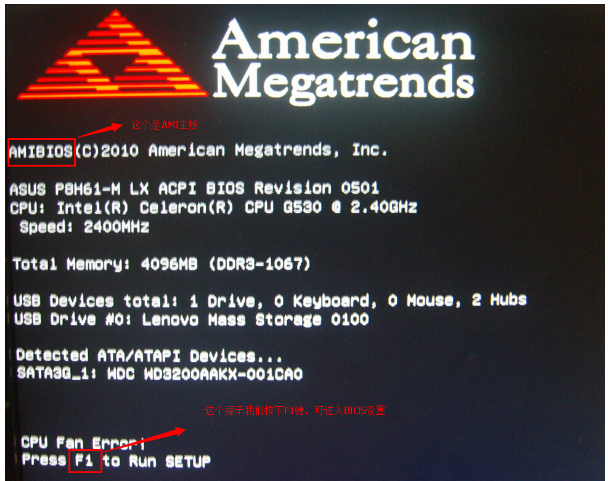
系统主板图-2
其它品牌机进入BIOS的方法:
1、hp —— 启动时按下f2键;
2、sony —— 启动时按下f2键;
3、dell —— 启动时按下f2键;
4、acer —— 启动时按下f2键;
5、toshiba —— 冷开机时按esc然后按下f1键;
6、fujitsu —— 启动时按下f2键;
7、ibm —— 冷开机按f1,部分新型号可以在重新启动时启动按下f1键;
8、hp compaq —— 开机到右上角出现闪动光标时按f10,或者开机时按下f10键;
9、绝大多数国产和台湾品牌 —— 启动和重新启动时按下f2键。
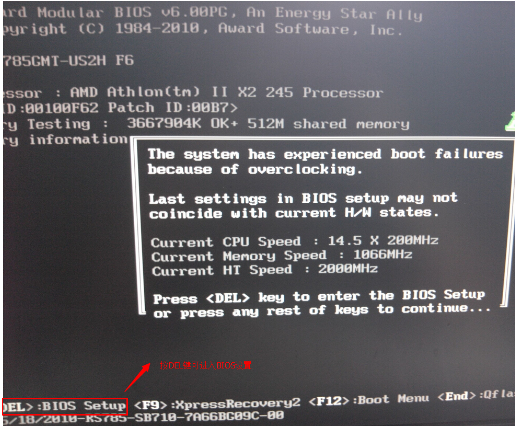
win7图-3
华硕主板【F8】联想笔记本【F12】联想台式机【F12】
技嘉主板【F12】宏基笔记本【F12】惠普台式机【F12】
微星主板【F11】华硕笔记本ESC宏基台式机【F12】
映泰主板【F9】惠普笔记本【F9】戴尔台式机ESC
梅捷主板ESC或【F12】联想Thinkpad【F12】神舟台式机【F12】
七彩虹主板ESC或【F11】戴尔笔记本【F12】华硕台式机【F8】
华擎主板【F11】神舟笔记本【F12】方正台式机【F12】
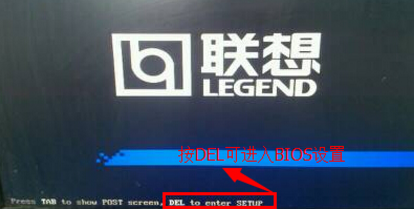
主板图-4
斯巴达卡主板ESC东芝笔记本【F12】清华同方台式机【F12】
昂达主板【F11】三星笔记本【F12】海尔台式机【F12】
双敏主板ESCIBM笔记本【F12】明基台式机【F8】
翔升主板【F10】富士通笔记本【F12】

进入bios图-5
精英主板ESC或【F11】海尔笔记本【F12】
冠盟主板【F11】或【F12】方正笔记本【F12】
富士康主板ESC或【F12】清华同方笔记本【F12】
顶星主板【F11】或【F12】微星笔记本【F11】
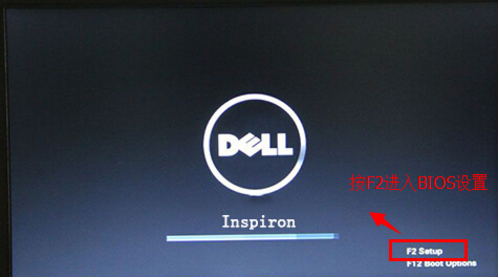
主板图-6
铭瑄主板ESC明基笔记本【F9】
盈通主板【F8】技嘉笔记本【F12】
捷波主板ESCGateway笔记本【F12】
Intel主板【F12】eMachines笔记本【F12】
杰微主板ESC或【F8】索尼笔记本ESC
致铭主板【F12】
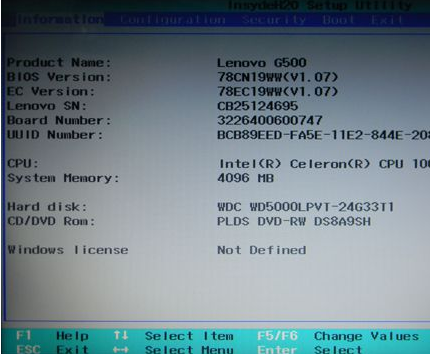
系统主板图-7
磐英主板ESC
磐正主板ESC
冠铭主板【F9】
以上就是关于win7进入bios的方法了。
 有用
53
有用
53


 小白系统
小白系统


 1000
1000 1000
1000 1000
1000 1000
1000 1000
1000 1000
1000 1000
1000 1000
1000 1000
1000 1000
1000猜您喜欢
- Windows7系统损坏修复指南:五步解决常..2024/10/20
- 装Win7系统一般多少钱?2024/01/25
- 华硕a43s网卡驱动,小编教你win7华硕a4..2018/04/16
- 怎么重装系统win7旗舰版?详细步骤教你..2024/10/06
- 酷比魔方电脑一键重装系统win7教程..2019/11/20
- 打印机驱动怎么安装,小编教你打印机驱..2018/07/14
相关推荐
- Win11和Win7双系统的优势与使用体验分..2024/08/19
- 小白一键系统重装win7如何操作..2022/12/12
- 惠普电脑怎么重装win7旗舰版..2022/12/15
- 安装win7系统需要多长时间?影响因素及..2024/07/13
- 刀客电脑一键重装系统win7教程..2019/10/09
- 小编教你恢复回收站删除的文件..2018/10/22




















 关注微信公众号
关注微信公众号





